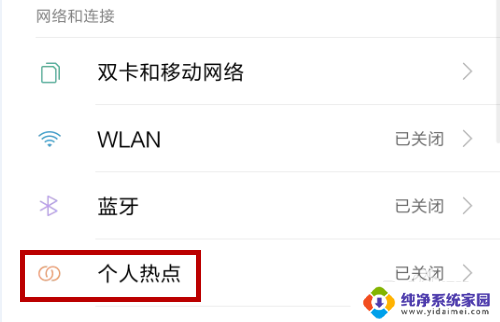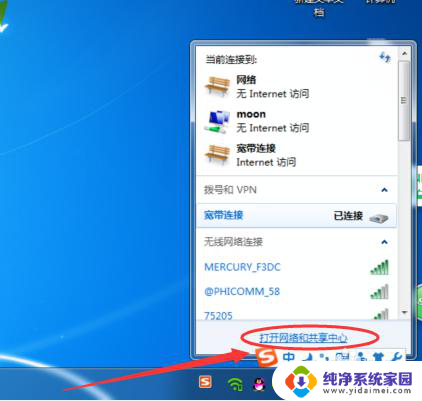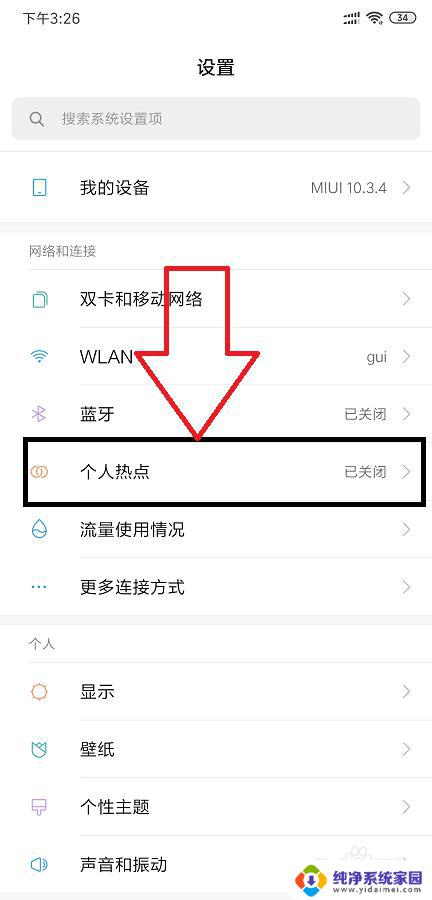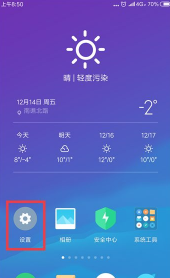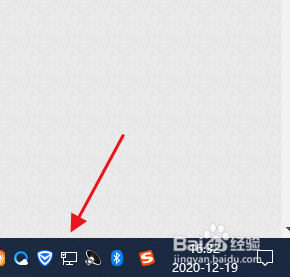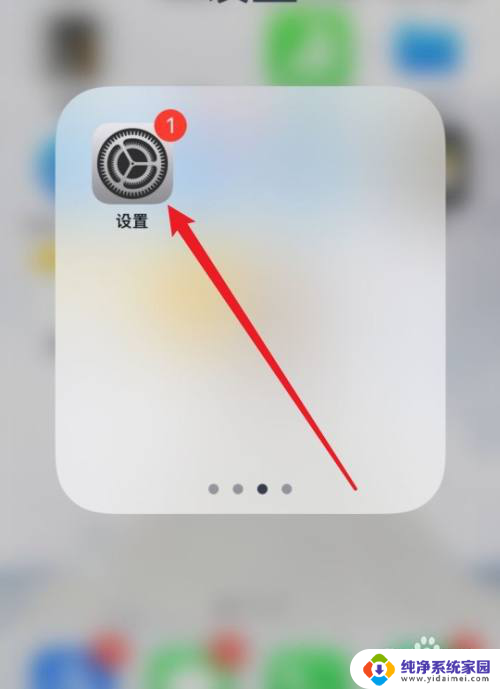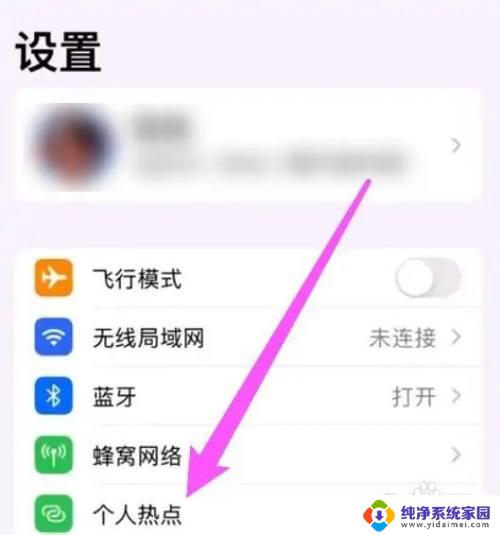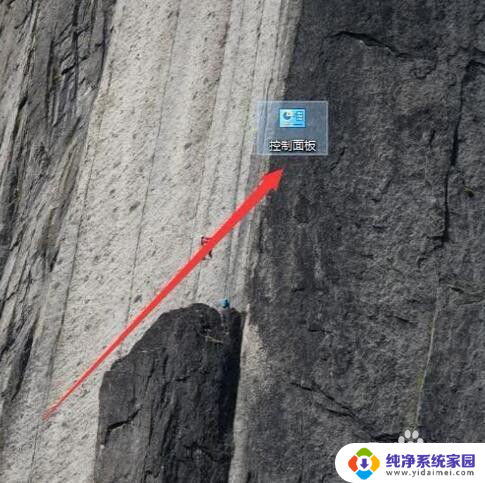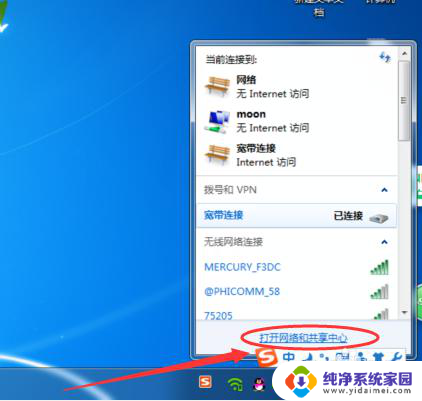电脑可以使用手机热点上网吗 电脑找不到手机热点怎么办
如今随着智能手机的普及,使用手机热点为电脑提供网络已经成为一种常见的上网方式,有时候我们可能会遇到电脑找不到手机热点的情况,这时候该如何解决呢?在这篇文章中我们将探讨电脑可以使用手机热点上网的原理,以及当电脑无法找到手机热点时应该如何处理。愿通过本文的介绍,能帮助读者更好地解决这一问题。
步骤如下:
1.电脑上搜索不到手机热点的话基本是手机端的原因,所以大家不要找错方向了。我们分两步去解决,首先打开手机中的设置。
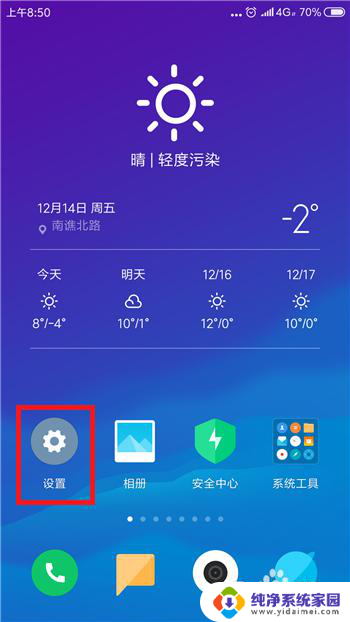
2.在设置功能中的网络和连接的下方找到蓝牙和个人热点,要确保这两个先关闭。
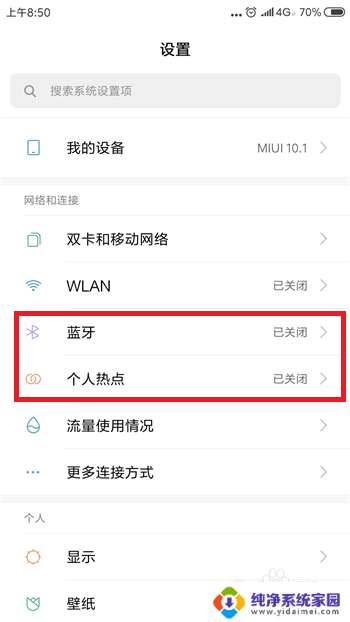
3.关闭后再次点击【个人热点】,点击打开个人热点设置界面。
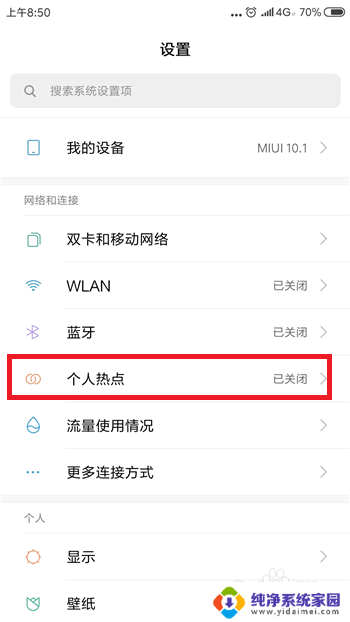
4.接下来在个人热点设置界面中点击【便携式WLAN热点】后方的选项打开个人热点,大家试着看电脑能否找到个人热点。
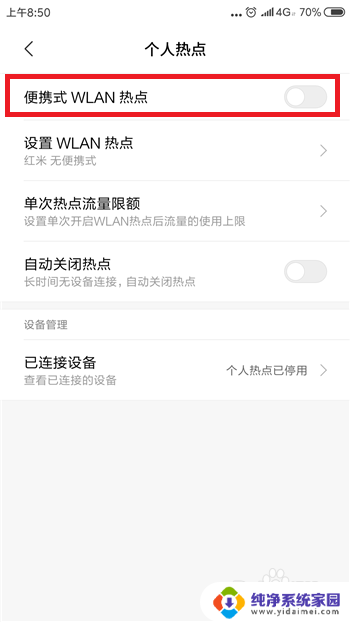
5.如果还找不到的话则是手机网络的原因,需要重置相关的网络设置。点击打开【更多设置】界面,然后点击【备份和重置】
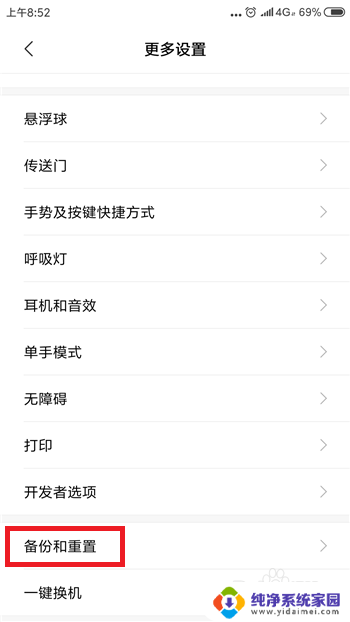
6.接下来在备份和重置界面中找到并点击【重置网络设置】选项。
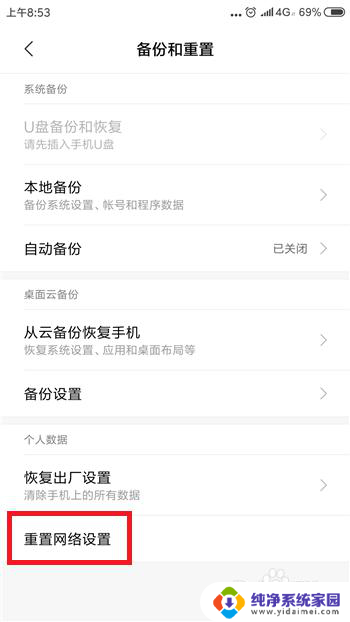
7.最后在重置网络设置里点击底部的【重置设置】,这样在搜索就能找到手机热点了。
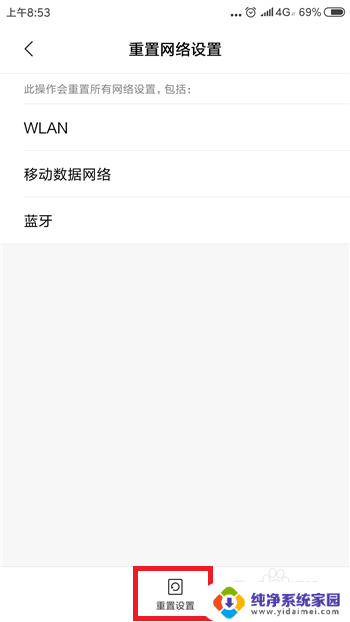
以上就是电脑能否使用手机热点上网的全部内容,碰到同样情况的朋友们可以参照小编的方法来处理,希望对大家有所帮助。